Criar uma apresentação no PowerPoint

Crie apresentações do zero ou comece com um modelo totalmente personalizável e concebido profissionalmente a partir de Microsoft Create.
Criar uma apresentação
-
Abra o PowerPoint.
-
No painel esquerdo, selecione Novo.
-
Selecione uma opção:
-
Para criar uma apresentação do zero, selecione Apresentação em Branco.
-
Para utilizar uma estrutura preparada, selecione um dos modelos.
-
Para ver sugestões para utilizar o PowerPoint, selecione Ver uma Apresentação e, em seguida, selecione Criar, .
-
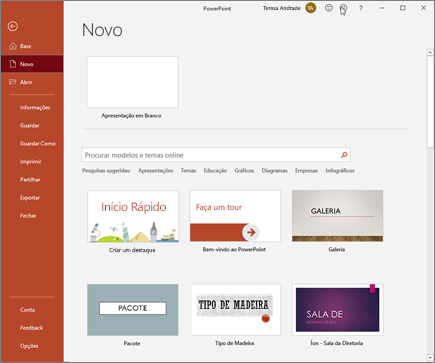
Adicionar um diapositivo
-
Nas miniaturas no painel esquerdo, selecione o diapositivo que pretende que o seu novo diapositivo siga.
-
No separador Base , na secção Diapositivos, selecione Novo Diapositivo.
-
Na secção Diapositivos , selecione Esquema e, em seguida, selecione o esquema pretendido no menu.
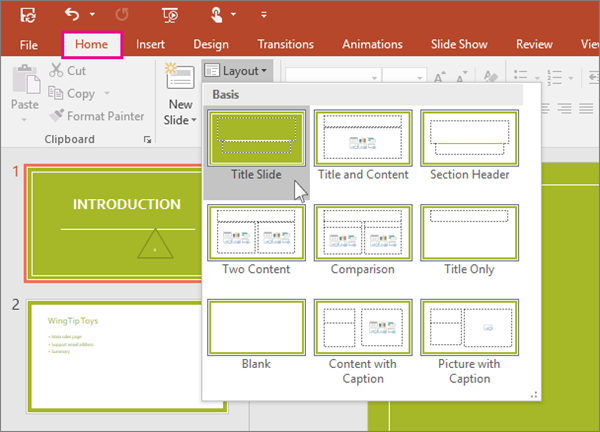
Adicionar e formatar texto
-
Coloque o cursor dentro de uma caixa de texto e, em seguida, escreva algo.
-
Selecione o texto e, em seguida, selecione uma ou mais opções na secção Tipo de Letra do separador Base , como Tipo de Letra, Aumentar Tamanho do Tipo de Letra, Diminuir Tamanho do Tipo de Letra, Negrito, Itálico, Sublinhado, etc.
-
Para criar listas numeradas ou com marcas, selecione o texto e, em seguida, selecione Marcas ou Numeração.
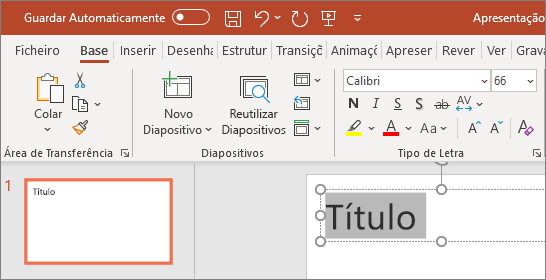
Adicionar uma imagem, forma e muito mais
-
Aceder ao separador Inserir.
-
Para adicionar uma imagem:
-
Na secção Imagens , selecione Imagens.
-
No menu Inserir Imagem De , selecione a origem que pretende.
-
Procure a imagem que pretende, selecione-a e, em seguida, selecione Inserir.
-
-
Para adicionar ilustrações:
-
Na secção Ilustrações , selecione Formas, Ícones, Modelos 3D, SmartArt ou Gráfico.
-
Na caixa de diálogo que é aberta quando clica num dos tipos de ilustração, selecione o item que pretende e siga as instruções para inseri-lo.
-












